将 Spotify 播放列表传输到 Tidal 的 3 种免费方法 [2025]
Spotify 允许用户通过免费或付费帐户访问其音乐库。 然而,Spotify 仍然缺乏高分辨率音频。 您可以在 Spotify 上串流的最大比特率为 320kbps,仅适用于 Spotify Premium。 如果您想要更好的音频质量,您应该考虑 Tidal。
Tidal 的 HiFi 及其 Plus 计划提供非压缩、至少 1411Kbps 的 FLAC 音频。 如果你是 Spotify 用户,我猜你更喜欢将 Spotify 服务切换到 Tidal 以获得良好的音质。 但再次开始在 Tidal 上创建播放列表是很烦人的。 我可以将 Spotify 播放列表一次性导入 Tidal 吗? 在这里,我们将指导您使用不同的可能方法 将Spotify播放列表转移到Tidal。 您可以从这些选项中选择适合您的一个。
内容指南 第 1 部分:从 Spotify 切换到 Tidal 值得吗?第 2 部分. 将 Spotify 播放列表传输到 Mac/Windows 上的 Tidal第 3 部分:将 Spotify 播放列表传输到 Tidal Online第 4 部分. 将 Spotify 播放列表传输到 iOS/Android 上的 Tidal第5部分。
第 1 部分:从 Spotify 切换到 Tidal 值得吗?
TIDAL 和 Spotify 都跻身最佳音乐流媒体服务之列,但两者之间的主要区别在于音乐质量。 Spotify 的流媒体以四种压缩率运行:24kbps、96kbps、160kbps 和 320kbps。 并提供最大比特率 高级 仅(每月至少 10.99 美元)。 相比之下,Tidal 的音质确实非常出色。 您可以在其“HiFi”级别上以 CD 品质的 1411kbps 进行流媒体播放(每月 10.99 美元)。 这 ”高保真音响” 订阅(每月 19.99 美元)以令人难以置信的 9216kbps 传输。Tidal HiFi Plus 还支持杜比全景声 (Dolby Atmos) 和索尼 360 音频。
因此,可以说,Tidal 的音质比 Spotify 好得多,特别是如果用户正在寻找保真度更高的音乐。 当您开始使用外部扬声器播放潮汐音乐时,您也可以体会到这一点,您可以区分音频质量的差异。 因此,我认为如果您正在寻找更好的音频质量,从 Spotify 切换到 Tidal 是值得的。
在切换到 Tidal 服务之前,您应该先备份 Spotify 播放列表,然后将其导入 Tidal。 在新的音乐服务上重建播放列表需要时间。 那么回到问题,如何将 Spotify 播放列表转移到 Tidal?
第 2 部分. 将 Spotify 播放列表传输到 Mac/Windows 上的 Tidal
将 Spotify 播放列表导入 Tidal 的第一种方法是将它们下载到本地计算机上,以便同步到您想要的任何地方。 此方法不仅可以用于将 Spotify 播放列表同步到 Tidal,还可以为您离线收听 Spotify 歌曲提供明智的选择。 在大家的青睐下 音乐软件 Spotify Music Converter,您将获得真正的Spotify音乐文件,并可以传输到任何设备上播放。
该软件之所以是您所需要的,是因为它还删除了每首 Spotify 歌曲中加密的 DRM 保护,这就是为什么难以将播放列表传输到其他服务或设备的原因。 删除此加密后,您将可以更轻松地将 Spotify 播放列表传输到 Tidal 或任何地方。 此外,这样做的好处是,即使您没有订阅,您也可以根据需要保留转换后的歌曲。
专为每个 Spotify Premium 或免费用户下载和设计 将Spotify歌曲转换为MP3、MP4、AAC、FLAC、WAV 和 AIFF 格式,速度提高 5 倍。无需使用 Spotify 客户端,歌曲将通过 AMusicSoft 内置的 Spotify 网络播放器下载到您的 Windows 或 Mac 电脑。除此之外,它还保留 ID3 标签以及元数据,因此转换后您仍可以保持曲目井然有序。因此,如果您想亲自尝试这个神奇的工具,只需访问他们的官方网站并在那里下载其安装程序即可。
下载 Spotify 播放列表以同步到 Tidal
步骤1: 在计算机上启动 AMusicSoft 软件,然后登录您的 Spotify 帐户。进入您的音乐库。通过拖放选择要转换的歌曲。

步骤2: 选择您想要的音频格式,以及您希望保存音乐文件软拷贝的目标路径。

步骤3: 一旦您对所选的歌曲和格式感到满意,您就可以通过单击“转换”按钮开始转换过程。 转换时间将取决于您转换的文件数量。

将下载的 Spotify 播放列表上传到 Tidal
在您的计算机上找到该文件。 现在您可以在 TuneMyMusic 的帮助下将它们上传到您的 Tidal。 下面列出了有关如何使用 TuneMyMusic 的所有步骤。 您可以按照它将 Spotify 播放列表传输到 Tidal。
步骤1: 在您的网络浏览器上前往unemymusic.com。
步骤2: 单击主页上的“让我们开始吧”。
步骤3: 您将看到音乐源列表,选择“上传文件”。
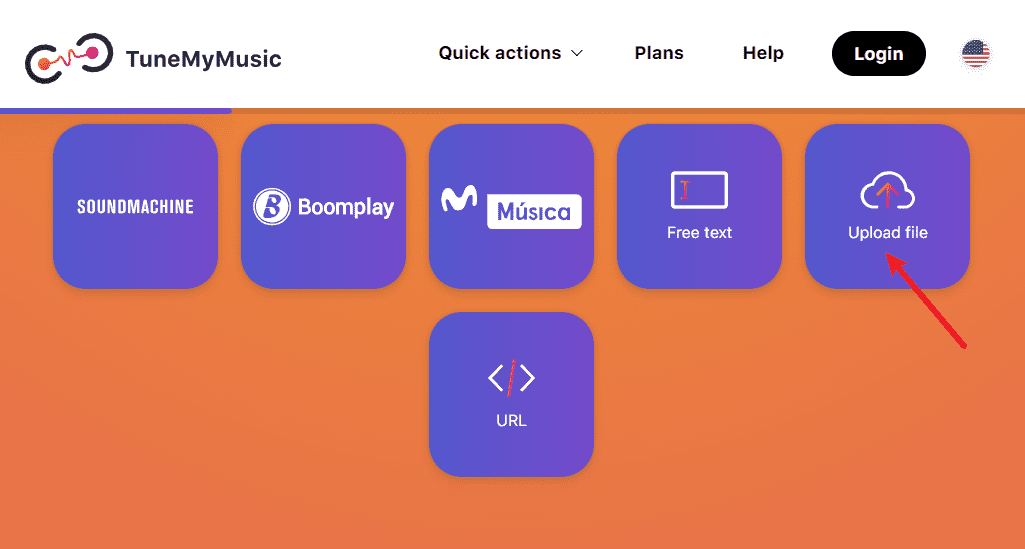
步骤4: 上传转换后的 Spotify 播放列表。
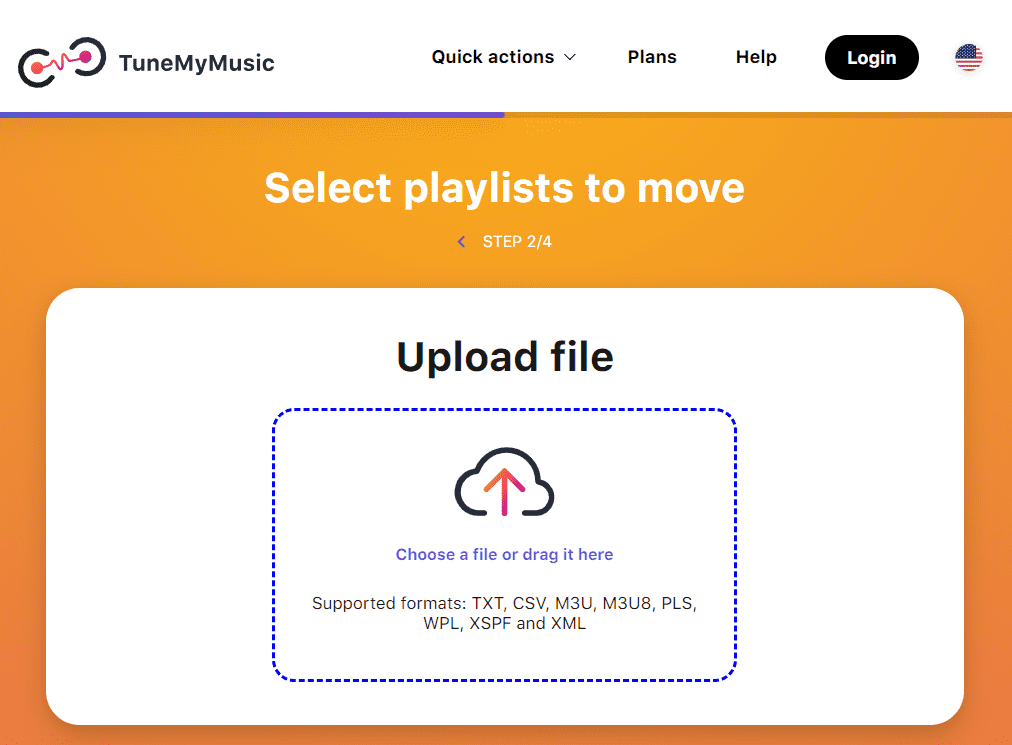
步骤5: 之后,您终于可以在 Tidal 上免费享受 Spotify 播放列表了! 同时还有精彩的高品质音乐让您随时随地聆听。
提示: 你也可以 将转换后的 Spotify 播放列表传输到 Apple Music 通过调整我的音乐。
第 3 部分:将 Spotify 播放列表传输到 Tidal Online
将 Spotify 播放列表传输到 Tidal 在线的第二种方法是使用 Soundiiz。 这种在线传输可以让您免去将您喜爱的播放列表从一个流媒体平台传输到另一个流媒体平台的麻烦和时间,因为 Soundiiz 会为您做这件事! Soundiiz 实际上支持超过 25 种音乐服务,例如 Spotify、Apple Music、Tidal、Qobuz、Deezer、SoundCloud 等等! 这意味着您有很多选择可供选择。 现在,请按照以下步骤使用 Soundiiz 在线将您的 Spotify 播放列表移动到 Tidal。
步骤1: 登录到您的Soundiiz帐户。 如果您还没有帐户,请创建或注册。
步骤2: 接下来,从侧栏中列出的流媒体音乐服务中找到 Spotify。
步骤3: 然后,选择您喜欢的或喜欢导入到TIDAL的首选Spotify播放列表或收藏夹。
步骤4: 然后,您必须将TIDAL设置为要将所选播放列表传输到的平台。
步骤5: 最后,让Soundiiz做好自己的工作! 就这么简单。
完成上述步骤后,您的 Spotify 曲目现在也可以在您的 Tidal 帐户上访问。 您现在可以自由聆听,享受高品质体验中的音乐享受。 在下一节中,我们将讨论另一种方法,可以帮助您使用移动设备将 Spotify 播放列表传输到 Tidal,所以请继续阅读。
第 4 部分. 将 Spotify 播放列表传输到 iOS/Android 上的 Tidal
除了上述两种方法外,手机上还有可用的服务或应用程序可以帮助您将 Spotify 播放列表传输到 Tidal。 为了让您更轻松,我在下面列出了我推荐的两个有用的应用程序,您可以尝试通过它们将播放列表或收藏夹从 Spotify 导入到 Tidal。
1.FreeYourMusic(适用于 iOS/Android)
FreeYourMusic 是免费应用程序之一,可以帮助您将 Spotify 播放列表导入 Tidal,甚至在您决定使用其他音乐服务时也是如此。 该应用程序与 iOS 和 Android 设备兼容,这意味着您不必担心您使用的是哪一款。
2.Songshift(仅适用于iOS)
您可以尝试的另一个有用的应用程序是 Songshift。 然而,与 FreeYourMusic 应用程序不同的是,Songshift 应用程序仅适用于 iOS 用户,如果您想轻松地将 Spotify 播放列表传输到 iPad 或 iPhone 上的 Tidal,则可以使用此应用程序。 看 如何将 Spotify 音乐传输到 iPad >>

第5部分。
Spotify 和 Tidal 都提供类似的音乐流媒体功能,但是,要访问 CD 品质的曲目或真正高分辨率的音频,您可以切换到 Tidal。 那么我们就到了。 启动 Tidal 帐户之前的关键部分是将您精心挑选的播放列表从 Spotify 转移到 Tidal。 值得庆幸的是,有一些服务可以帮助您将 Spotify 播放列表转移到 Tidal,例如 音乐软件 Spotify Music Converter 在许多方面。 该软件非常方便,尤其是当您必须将歌曲转换为不同格式、删除 DRM 以及将 Spotify 音乐传输到其他设备时。
人们也读
Robert Fabry 是一位热心的博主,也是一位热衷于技术的爱好者,也许他可以通过分享一些技巧来感染你。他还热爱音乐,并曾为 AMusicSoft 撰写过有关这些主题的文章。